 cisco静态路由配置
cisco静态路由配置
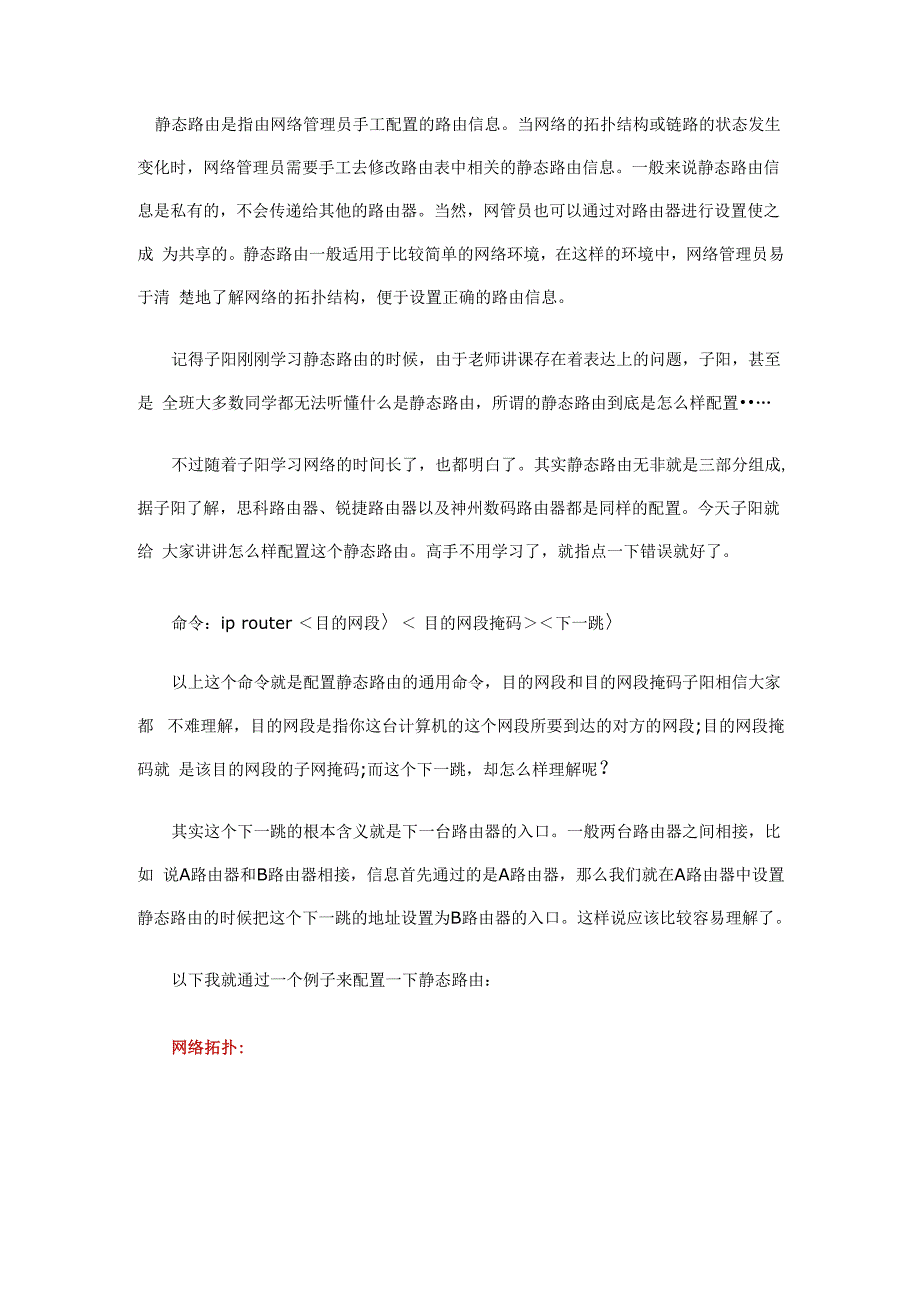


《cisco静态路由配置》由会员分享,可在线阅读,更多相关《cisco静态路由配置(5页珍藏版)》请在装配图网上搜索。
1、静态路由是指由网络管理员手工配置的路由信息。当网络的拓扑结构或链路的状态发生 变化时,网络管理员需要手工去修改路由表中相关的静态路由信息。一般来说静态路由信 息是私有的,不会传递给其他的路由器。当然,网管员也可以通过对路由器进行设置使之成 为共享的。静态路由一般适用于比较简单的网络环境,在这样的环境中,网络管理员易于清 楚地了解网络的拓扑结构,便于设置正确的路由信息。 记得子阳刚刚学习静态路由的时候,由于老师讲课存在着表达上的问题,子阳,甚至是 全班大多数同学都无法听懂什么是静态路由,所谓的静态路由到底是怎么样配置••… 不过随着子阳学习网络的时间长了,也都明白了。其实静态路由无非就是三部
2、分组成, 据子阳了解,思科路由器、锐捷路由器以及神州数码路由器都是同样的配置。今天子阳就给 大家讲讲怎么样配置这个静态路由。高手不用学习了,就指点一下错误就好了。 命令:ip router <目的网段〉< 目的网段掩码><下一跳〉 以上这个命令就是配置静态路由的通用命令,目的网段和目的网段掩码子阳相信大家都 不难理解,目的网段是指你这台计算机的这个网段所要到达的对方的网段;目的网段掩码就 是该目的网段的子网掩码;而这个下一跳,却怎么样理解呢? 其实这个下一跳的根本含义就是下一台路由器的入口。一般两台路由器之间相接,比如 说A路由器和B路由器相接,信息首先通过的是A路由器,那么我们就在A路
3、由器中设置 静态路由的时候把这个下一跳的地址设置为B路由器的入口。这样说应该比较容易理解了。 以下我就通过一个例子来配置一下静态路由: 网络拓扑: R1 192.16B I 192.168. 1. 1 PC-PT PCI 192. 168.1.2 19Z. lbS.Z. 1 / FLO 1D2 ICC.2.2 197 |fifi = 1 ——齐—— 2 an 192.160.3.2 20ik R2y 192. 1B8 4.2 9 PC-PT PC2 我们的目的是,要PCO ping通PC1,基本思路是设定好所有设备的IP地址,然后再 在路由器上配
4、置静态路由。记得路由与路由之间设置时钟频率(两台路由器之间只设置一个 时钟频率) 拓扑编址: PC0: 192.168.1.1 gw: 192.168.1.2 PC1: 192.168.4.1 gw: 192.16842 第 一步:设置好PC机的IP地址。 第二步:配置三台路由器: Route rO: Route r 0 >en Route r 0 #conf t Route r 0 (co nfig)#i nt f0/0 Router 0 (config-if)#ip address 192.168.1.2 255.255.255.0 Route r 0 (con fig-
5、if)# no shut Router 0 (con fig-if)#i nt s0/0/0 Route r 0 (con fig-if)#ip add ress 192.168.2.1 255.255.255.0 Router 0 (co nfig-if)#clock rate 64000 设置时钟频率 Route r 0 (con fig-if)# no shut Route r 0 (con fig-if)#exit Route r 0 (con fig)# Route r1: Route r>en Route r#conf t Router(config)#host
6、name Router1 把路由器的名字设置为 Router1 Route r1(c on fig)#i nt s0/0/0 Route r1(con fig-if)#ip add ress 192.168.2.2 255.255.255.0 Route r1(con fig-if)# no shut Route r1(co nfig-if)#i nt s0/0/1 Route r1(con fig-if)#ip add ress 192.168.3.1 255.255.255.0 Route r1(con fig-if)#clock r ate 64000 Route r1(c
7、on fig-if)# no shut Route r1(c on fig-if)#exit Route r1(co nfig)# Route r2: Route r2>e n Route r2#c onf t Route r2(c on fig)#i nt s0/0/1 Route r2(c on fig-if)#ip add ress 192.168.3.2 255.255.255.0 Route r2(c on fig-if)# no shut Route r2(co nfig-if)#i nt f0/0 Route r2(c on fig-if)#ip add re
8、ss 192.168.4.2 255.255.255.0 Route r2(c on fig-if)# no shut Route r2(c on fig-if)#exit Route r2(c on fig)# 第三步:配置静态路由: 接下来就要用到我们上面的命令了: ip router <目的网段〉< 目的网段掩码><下一跳〉 RouterO的设置: Route r0(con fig)#ip ro ute 192.16840 255.255.255.0 192.16822 目的网段目的网段掩码下一跳(下一个路由器的入口) Route r1的设置: Route r1(c
9、 on fig)#ip route 192.168.1.0 255.255.255.0 192.168.2.1 Route r1(c on fig)#ip route 192.168.4.0 255.255.255.0 192.168.3.2 注意这里是属于中心路由器,所以要设置两条静态路由,分别指向两边的网段。 Router2的设置: Route r2(c on fig)#ip ro ute 192.168.1.0 255.255.255.0 192.168.3.1 现在把三台路由器的静态路由都设置好了,就应该是通了的。 现在从PC0 ping PC1通了,那么从PC1 ping PC0呢? 也通了,现在就达到了我们的目的。
- 温馨提示:
1: 本站所有资源如无特殊说明,都需要本地电脑安装OFFICE2007和PDF阅读器。图纸软件为CAD,CAXA,PROE,UG,SolidWorks等.压缩文件请下载最新的WinRAR软件解压。
2: 本站的文档不包含任何第三方提供的附件图纸等,如果需要附件,请联系上传者。文件的所有权益归上传用户所有。
3.本站RAR压缩包中若带图纸,网页内容里面会有图纸预览,若没有图纸预览就没有图纸。
4. 未经权益所有人同意不得将文件中的内容挪作商业或盈利用途。
5. 装配图网仅提供信息存储空间,仅对用户上传内容的表现方式做保护处理,对用户上传分享的文档内容本身不做任何修改或编辑,并不能对任何下载内容负责。
6. 下载文件中如有侵权或不适当内容,请与我们联系,我们立即纠正。
7. 本站不保证下载资源的准确性、安全性和完整性, 同时也不承担用户因使用这些下载资源对自己和他人造成任何形式的伤害或损失。
